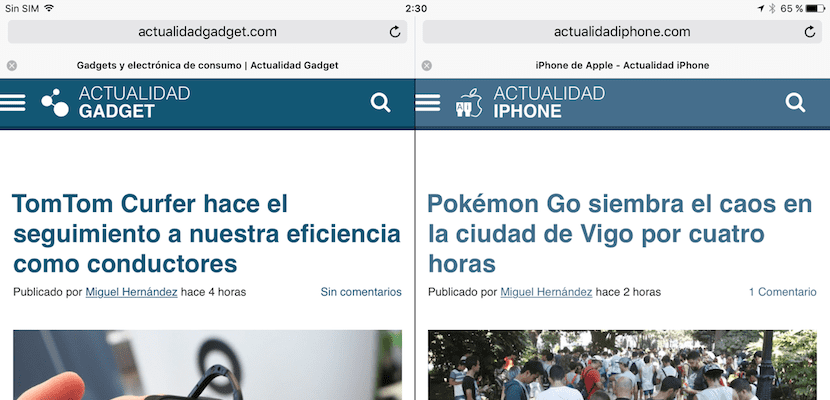
Mula nang dumating ang pagpapaandar ng Split View sa iPad kasama ang iOS 9, marami ang mga gumagamit na nakakuha ng higit sa kanilang mga aparato, hangga't ito ay katugma sa pagpapaandar na ito, isang pagpapaandar na hindi magagamit sa lahat mga modelo. Pero kailan Ang Apple ay may magandang ideya na mag-alok ng pagpapaandar na ito, hindi ito isinasaalang-alang na maraming mga gumagamit ay maaaring mangailangan na gumamit ng dalawang Safari windows nang magkasama. Sa ngayon, ang mga gumagamit na nagkaroon ng mga pangangailangan na ito ay kailangang gumamit na gamitin ito kasabay ng isa pang browser, maging ang Firefox, Chrome, Opera ...
Para sa maraming mga gumagamit maaari itong maging istorbo, dahil kung pangunahing ginagamit namin ang Safari pareho sa aming Mac at sa iPhone at iPad, mayroon kaming lahat ng karaniwang mga bookmark na nakaimbak sa browser na ito, at ang pagkakaroon ng paggamit ng isang third party ay hindi pinipilit sa amin na magkaroon ng Ang mga bookmark ng Safari ay na-synchronize sa iba pang mga browser. Ngunit sa kabutihang palad nakita ng Apple ang ilaw at Sa pagdating ng iOS 10, pinapayagan ka na naming magkasama na gumamit ng dalawang mga window ng Safari, kaya hindi na namin kailangang lumakad sa Firefox, Chrome, Opera ...
Paano buksan ang dalawang mga tab ng Safari sa parehong screen gamit ang iOS 10
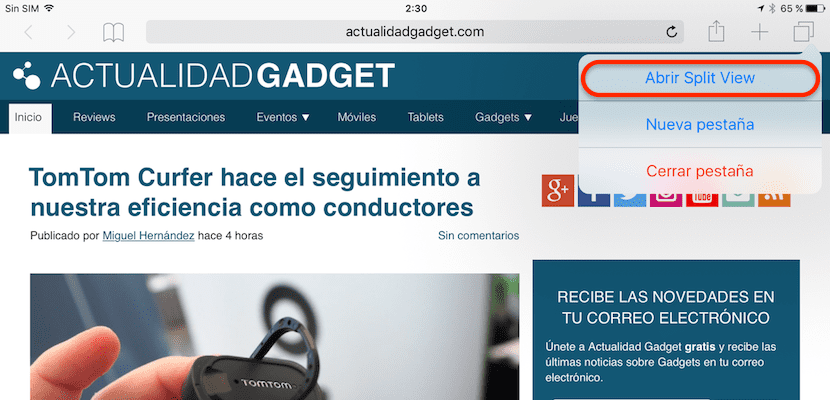
- Una sa lahat kailangan natin buksan ang browser.
- Pagkatapos patuloy kaming pinindot ang pindutan na nagbibigay-daan sa amin upang ma-access ang mga tab na bukas namin sa sandaling iyon sa browser.
- Sa lilitaw na drop-down na menu, mag-click sa Buksan ang Split View.
- Ang isang bagong window ay awtomatikong magbubukas sa browser ng Safari. Parehong magkakaroon ng parehong sukat at magkakaiba ang pakikipag-ugnay sa bawat isa sa kanila.
Buksan ang dalawang mga tab ng Safari mula sa isang link sa parehong screen gamit ang iOS 10
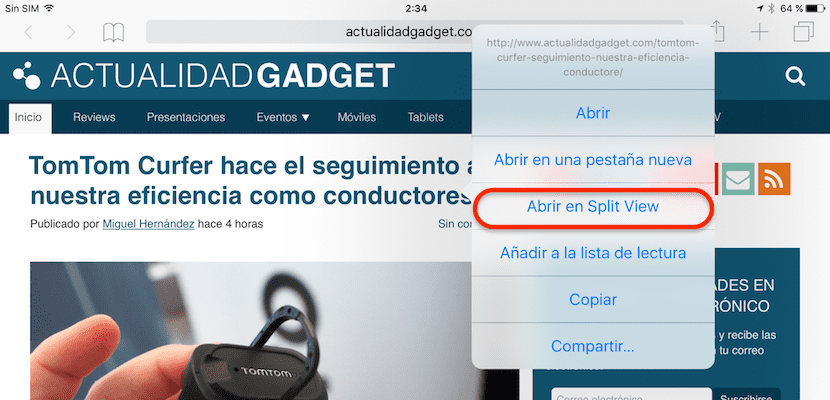
- Pumunta kami sa link na nais naming buksan at patuloy naming pinipilit ito.
- Sa drop-down na menu, pipiliin namin Buksan sa Split View upang ang link ay magbukas sa isang window ng parehong laki tulad ng kasalukuyang isa sa buong screen.
Paggamit ng isang keyboard shortcut
- Ang keyboard shortcut CMD + N magbubukas ng isang bagong window ng browser ng Safari sa parehong screen. Mainam kung karaniwang gumagamit kami ng mga bluetooth keyboard sa aming iPad.
Mag-alis ng tab na Safari upang maipakita sa parehong screen gamit ang iOS 10
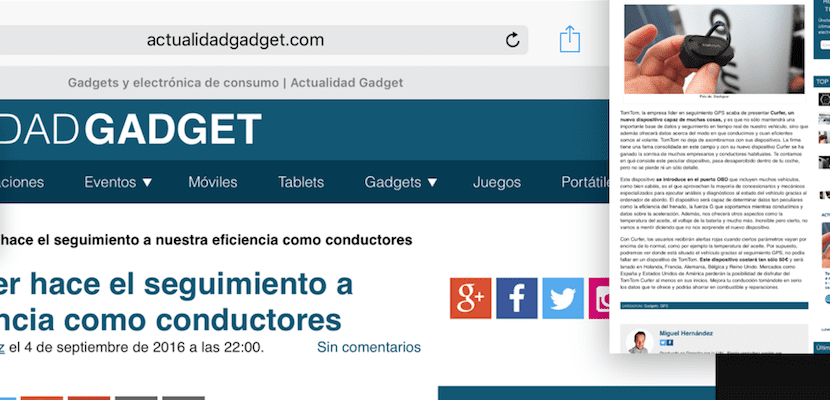
- Kapag nakita namin ang tab na pinag-uusapan na napili, dapat namin kaladkarin ito pakaliwa o pakanan hanggang sa magbukas ang isang bagong window.

Iyon ay wala sa Maxthon Browser na ito ay nagawa para sa mga taon at mas mahusay kaysa sa anumang iba pang Browser at ang isang ito para sa MAC, Windows, Android, iPhone at iPad